Inhaltsverzeichnis
In Domänenumgebungen beträgt die standardmäßige Gültigkeitsdauer von Kennwörtern 42 Tage, was bedeutet, dass Benutzer nach Ablauf dieser Zeit ihr Kennwort ändern müssen, um ihren Computer weiterhin zu verwenden und auf Netzwerkressourcen zuzugreifen.
Diese Anleitung enthält schrittweise Anweisungen zum Ändern des Standardwerts "Maximales Kennwortalter" oder zum Deaktivieren der Kennwortablaufrichtlinie in einer Active Directory-Domäne 2012/2016.
Hinweis: Um den Ablauf des Passworts unter Windows 10 und Standalone Server 2016/2012 zu ändern, lesen Sie diesen Artikel: Festlegen des Ablaufdatums von Passwörtern auf Windows 10 & Server 2016/2012 Standalone-Servern.
Ändern oder Deaktivieren der Richtlinie zum Ablauf des Kennworts in Active Directory.
1. Öffnen Sie in Active Directory Domain Controller das Fenster Server-Manager und dann von Werkzeuge Menü, öffnen Sie das Verwaltung von Gruppenrichtlinien. *
Navigieren Sie außerdem zu Bedienfeld -> Administrative Werkzeuge -> Verwaltung von Gruppenrichtlinien.

2. Unter Domains wählen Sie Ihren Bereich und dann Rechtsklick unter Standard-Domänenpolitik und wählen Sie bearbeiten .
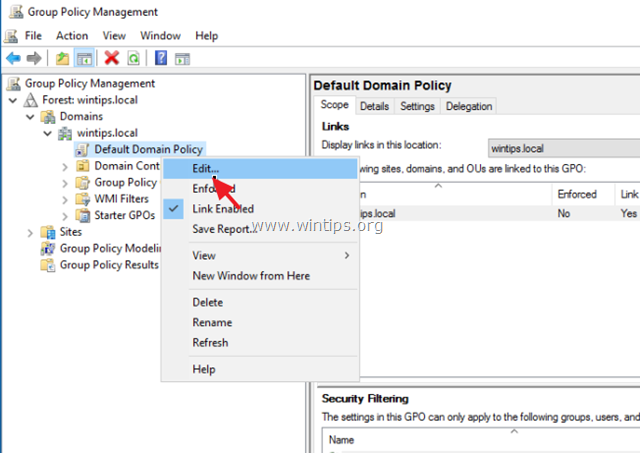
3. Navigieren Sie dann zu:
- Computerkonfiguration\Richtlinien\Windows-Einstellungen\Sicherheitseinstellungen\Konto-Richtlinien\Kennwort-Richtlinie
4. Doppelklicken Sie im rechten Fensterbereich auf Maximales Alter des Passworts .
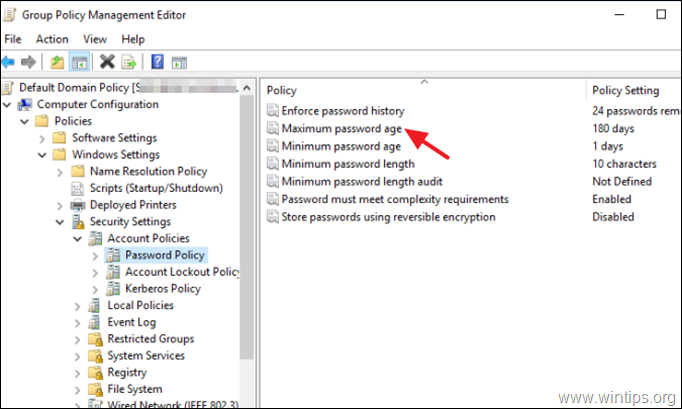
5. Jetzt siehe die Definieren Sie diese Richtlinieneinstellung und wenden Sie, je nachdem, was Sie wollen, die entsprechende Aktion unten an:
a. Zu Ändern Sie die Anzahl der Tage bis zum Ablauf des Kennworts ein, geben Sie ein, wie viele Tage das gleiche Kennwort verwendet werden kann, bevor der Benutzer gezwungen ist, es zu ändern (z. B. 180 Tage = 6 Monate), und klicken Sie auf OK .
b. Zu Deaktivieren Sie die Richtlinie zum Ablauf von Passwörtern, damit das Passwort nie abläuft, setzen Sie diese Zahl auf Null (0) und klicken Sie OK (Durch Setzen des Wertes auf 0, alle Domänenkonten müssen ihr Passwort nicht mehr ändern).
Hinweise: Die Einstellung "Maximales Alter des Kennworts" bestimmt die Zeitspanne (in Tagen), die ein Kennwort verwendet werden kann, bevor das System den Benutzer auffordert, es zu ändern. Sie können Kennwörter so einstellen, dass sie nach einer Anzahl von Tagen zwischen 1 und 999 ablaufen.
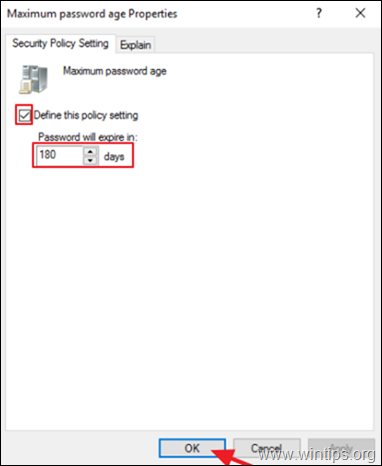
6. Öffnen Sie schließlich Eingabeaufforderung als Administrator und geben Sie den folgenden Befehl ein, um die Gruppenrichtlinie zu aktualisieren oder Neustart den AD-Server.
- gpupdate /force
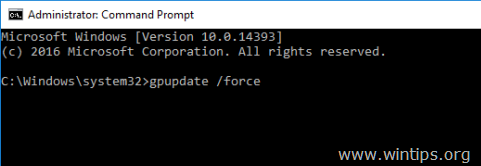
ZUSÄTZLICHER HINWEIS - HILFE:
Wenn Sie das "Maximale Passwortalter" wie oben beschrieben geändert haben und die Richtlinie für einen Benutzer nicht gilt:
1. öffnen Active Directory-Benutzer und -Computer.
2. wählen Sie die Benutzer Gruppe auf der linken Seite.
3. im rechten Fensterbereich, Rechtsklick auf bei dem Benutzer, bei dem die Richtlinie nicht funktioniert, und wählen Sie Eigenschaften.
4. bei Konto tab, abhaken. die Passwort läuft nie ab Option und klicken Sie auf GUT.
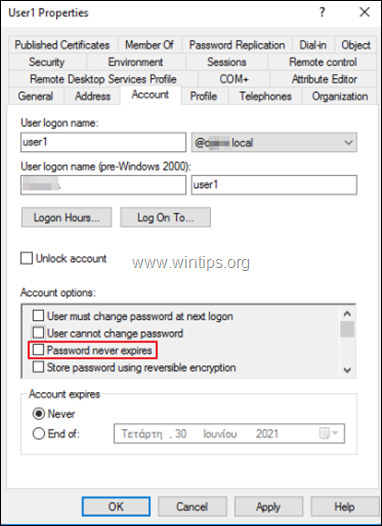
Das war's! Lassen Sie mich wissen, ob dieser Leitfaden Ihnen geholfen hat, indem Sie einen Kommentar über Ihre Erfahrungen hinterlassen. Bitte mögen und teilen Sie diesen Leitfaden, um anderen zu helfen.

Andy Davis
Der Blog eines Systemadministrators über Windows





